Steam Client WebHelper грузить ЦП и Память — Как исправить?
В диспетчере задач Windows 11/10 можно обнаружить процесс Steam Client WebHelper (steamwebhelper.exe), который может грузить процессор и память до 70% и выше.
Сам процесс Steam Client WebHelper является встроенным веб-браузером Steam клиента, который запускает несколько процессов в фоновом режиме, необходимых для отображения магазина Steam, библиотеки игр и вкладки «Сообщество».
Причиной, когда Steam Client WebHelper грузить процессор или память может быть открытие списка друзей с функцией анимированного профиля или обновления Windows.
В данной инструкции разберем, как исправить высокую нагрузку на процессор и память службой Steam Client WebHelper в Windows 11/10, и как отключить данный процесс используя легкую версию веб-браузера Steam.
Отключить анимированный профиль
Анимированные аватары, которые можно получить в магазине очков контролируются встроенным браузером и по этому он может быть причиной, когда создается нагрузка на систему. Попробуйте его отключить и посмотреть устранена ли проблема.
steam怎么添加没有识别到的team游戏
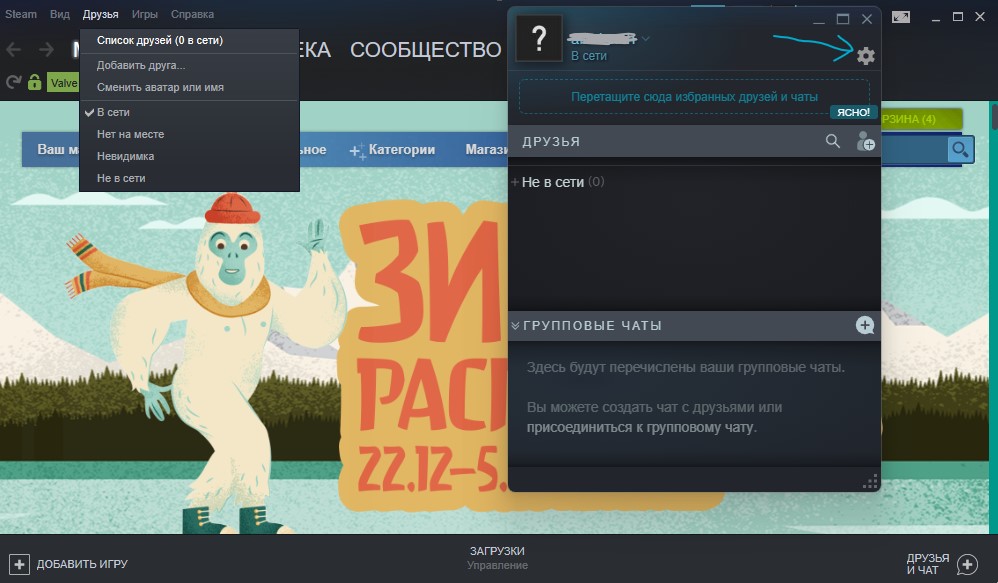
1. Откройте Steam клиент и нажмите на вкладку Друзья, после чего выберите Список друзей. В новом окне списка друзей нажмите на параметры в виде шестеренки.
2. Далее найдите и отключите пункт Включить анимированные аватары и анимированные рамки аватаров для списка друзей и чата. Перезапустите Steam клиент и убедитесь, устранена ли проблема в диспетчере задач, когда Steam Client WebHelper грузит память или процессор.
Отключить оверлей в Steam
Оверлей в Steam позволяет запускать часть интерфейса клиента поверх других игровых окон и позволяет пользователю получить доступ к списку друзей, веб-браузеру и чату при игре. Функция оверлея использует оперативную память, что и может привести к её утечке.
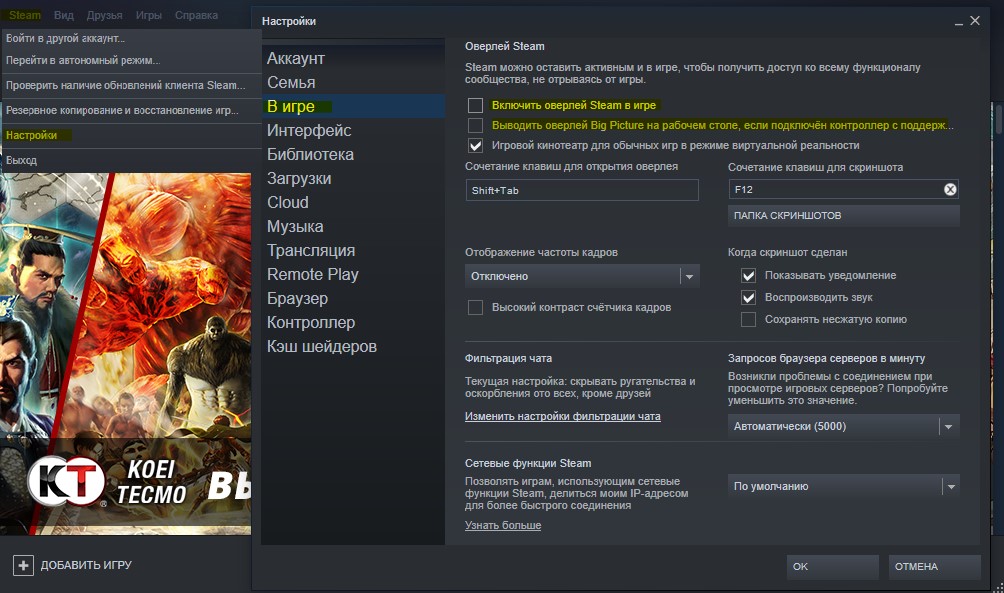
1. В клиенте нажмите на вкладку Steam и выберите Настройки. Перейдите в графу В игре и справа уберите галочку с пункта Включить оверлей Steam в игре и Выводить оверлей Big Picture на рабочем столе.
2. Далее перейдите справа в графу Интерфейс и отключите следующие пункты, убрав галочки:
- Плавная прокрутка на веб-страницах
- Рендеринг веб-страниц с помощью видеокарты
- Аппаратное декодирование видео

Удалить последние обновление Windows
Иногда бывает, что после обновления Windows 11/10, процесс Steam Client WebHelper начинает грузить процессор или память. В этой ситуации нужно удалить последнее установленное обновление.
- Как удалить обновление Windows 11
- Как удалить обновление Windows 10
Открыть Steam без WebHelper
Можно полностью отключить Steam Client WebHelper запустив с минималистичным интерфейсом клиент Steam и прибавив немного FPS в играх.
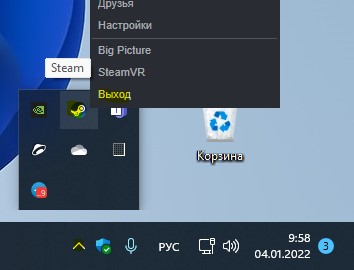
1. Закройте Steam лаунчер из панели задач, чтобы процессы не работали в данный момент.
2. Теперь вы должны знать путь до steam.exe, найдите его. В моем случае, Steam клиент установлен по пути D:STEAMsteam.exe, но по умолчанию, если вы не меняли путь установки это C:Program Files (x86)Steamsteam.exe. Далее нажмите Win+R и введите ниже команду, где замените путь «D:STEAMsteam.exe» на свой.
«D:STEAMsteam.exe» -no-browser +open steam://open/minigameslist


3. Теперь лаунчер Steam будет запускаться в минималистичным интерфейсе без работы встроенного веб-браузера, что снизит нагрузку на процессор и память. Чтобы включить обратно работу Steam Client WebHelper, нажмите на вкладку Вид и выберите Обычный режим.
Смотрите еще:
- Ошибка службы Steam при запуске Steam клиента в Windows 10
- Как включить FPS в Steam клиенте для игр
- Ошибка Failed to load steamui.dll в Steam на Windows 10
- Файл с контентом заблокирован в Steam при обновлении игры
- Steam: Ошибка при записи на диск
Источник: mywebpc.ru
Что такое steam inventory helper?

Steam Inventory Helper — Расширение, которое должно быть у каждого! Что такое Флоат?

Волна банов за использование steam inventory helper? / Что такое API steam

КАК СКАЧАТЬ ПОЛЕЗНОЕ РАСШИРЕНИЕ ДЛЯ БРАУЗЕРА STEAM INVENTORY HELPER ДЛЯ ПРОСМОТРА ЦЕН СКИНОВ В СТИМ!
Источник: gamerask.ru
3 простых способа исправить высокую загрузку ЦП клиента Steam WebHelper

Клиент Steam поставляется с веб-браузером, известным как клиент Steam WebHelper. После запуска клиента Steam на компьютере с Windows будет создано несколько процессов WebHelper. Однако эти процессы выполняются в фоновом режиме. Они используются для отображения вашей игровой библиотеки, сообщества и магазина Steam. Это приводит к высокой загрузке ЦП клиента Steam WebHelper.
Что такое клиент Steam WebHelper?
- Запустите клиент Steam и перейдите к настройкам.
- Выберите В игре.
- Снимите флажок Включить оверлей Steam во время игры.
Почему Steam так сильно загружает процессор?
Когда вы запускаете клиент Steam, он также запускает несколько процессов через свой WebHelper. Клиент Steam WebHelper — это встроенный браузер, используемый для отображения сообществ, библиотеки игр и магазина Steam.
Эти процессы работают в фоновом режиме, иногда даже когда клиент Steam бездействует. Это причина того, что Steam Client WebHelper использует много памяти, что, в свою очередь, приводит к замедлению работы Steam или лагам в играх.
Что делать, если WebHelper использует слишком много ресурсов ЦП?
1. Отключить анимированные аватары

- Запустите Steam и перейдите в «Настройки» рядом со списком друзей.
- Нажмите кнопку-переключатель рядом с «Включить анимированные аватары и анимированные рамки аватаров» в списке друзей и в чате, чтобы отключить этот параметр.
2. Отключите опцию наложения Steam.
- Запустите Steam, нажмите Steam в правом верхнем углу и нажмите «Настройки».

- Нажмите «В игре».
- Снимите флажок «Включить оверлей Steam во время игры».

- Нажмите «Интерфейс» и отключите плавную прокрутку в веб-представлениях, рендеринг с ускорением графического процессора в веб-представлениях и аппаратное декодирование видео.

3. Удалите последние обновления Windows.
- Нажмите кнопку «Пуск» Windows и введите «Панель управления».
- Выберите Панель управления.

- Нажмите «Программы и компоненты», а затем «Просмотр установленных обновлений».

- Удалите последние два или три обновления Windows, а затем перезагрузите компьютер.
Как удалить WebHelper клиента Steam?
Клиент Steam WebHelper жизненно важен, как обсуждалось выше. Поэтому невозможно удалить его так же, как вы можете удалить другие приложения, не удаляя сам клиент Steam.
Однако вы можете безвозвратно удалить Steam Client WebHelper, выполнив его поиск, физически найдя все папки с файлом steamwebhelper.exe и удалив его.
Вы также можете использовать встроенный деинсталлятор CCleaner, чтобы быстро найти WebHelper и удалить его. Затем с помощью функций очистки ПК вы можете найти и удалить все его оставшиеся файлы.
Вы создали точку восстановления для своей ОС Windows, прежде чем решить проблему высокой загрузки ЦП Steam Client WebHelper?
Источник: clickthis.blog
Что предпринять, если процесс Steamwebhelper грузит систему
Среди серьёзных геймеров мало найдётся таких, кто бы не имел в своей библиотеке игр, разработанных с участием среды Steam. А это означает, что на вашем компьютере присутствует клиент этой игровой платформы. И хотя по сравнению с самими играми он не столь прожорлив в отношении ресурсов компьютера, всё же в его состав входит немало компонентов, каждый из которых съедает эти самые ресурсы – то ли память, то ли CPU.
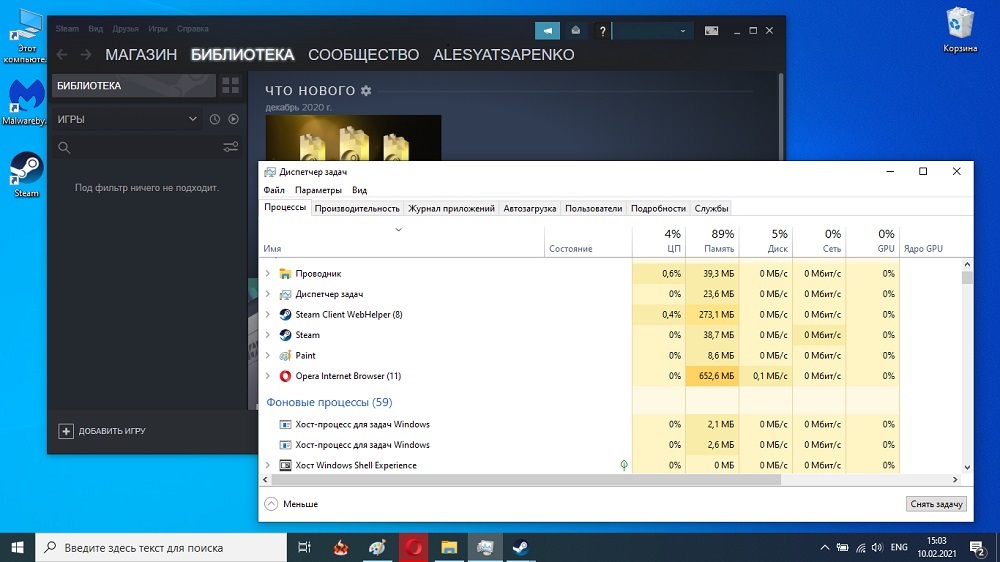
В некоторых случаях такая нагрузка становится достаточно серьёзной, препятствуя игровому процессу, а то и вовсе приводя к ужасным тормозам системы. И виновником таких зависаний может оказаться браузер SteamClientWebhelper, являющийся составной частью игрового клиента.
Что делает процесс
Steamwebhelper – это встроенный в Steam веб-браузер, который ответственен за параметры профиля геймера в клиенте. Более того, все многочисленные окна Steam (магазин, библиотеки и пр.) работают через браузер, и для каждой запущенной компоненты имеется свой процесс steamwebhelper.exe. Пользователи браузера Chrome, хотя бы изредка заглядывающие в «Диспетчер задач», не понаслышке знают, сколько процессов могут плодить такие браузеры.
Наверное, не имеет смысла перечислять игры, использующие движок Steam, среди самых известных можно назвать Call of Duty, Terraria, The Witcher, World at War, Fallout, Sid Meier’s Civilization, Counter-Strike и многие другие.
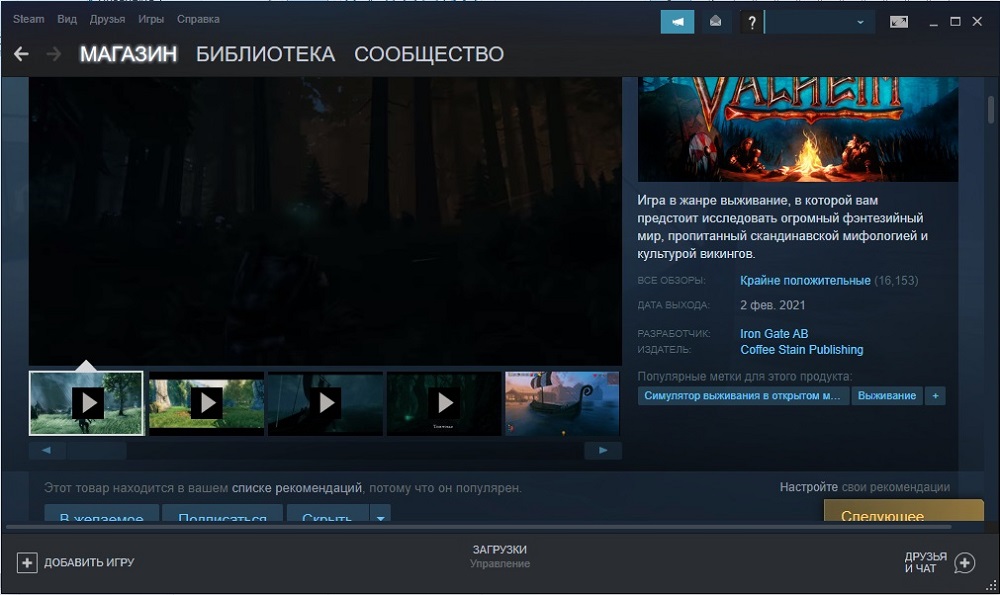
Впрочем, к ОС Windows процесс отношения не имеет, и его удаление никак не скажется на работоспособности операционной системы, чего не скажешь о клиенте Steam.
В норме он работает в фоне и редко становится виновником проблем. Инсталлироваться файл может в разные папки, в зависимости от того, как вы в своё время сконфигурировали Steam при инсталляции – иногда это корень каталога Program Files, иногда – подкаталоги Steam. Размер файла тоже может быть разным, в зависимости от версии клиента, чаще всего это 3,688 МБ, нередко встречается размер в 1,941 МБ, но ориентироваться на эти цифры не стоит.
Собственного видимого окна процесс не имеет.
Почему Steamwebhelper может грузить систему
Всё достаточно просто – несмотря на малые размеры, в оперативной памяти может сидеть с десяток, а то и больше копий процесса. Если компьютер мощный, это практически не скажется на его производительности. Но на старых ПК с малым объёмом оперативки и недостаточно мощным процессором уже 10% ресурсов CPU, используемых браузером, будет достаточно для периодических тормозов и подвисаний.
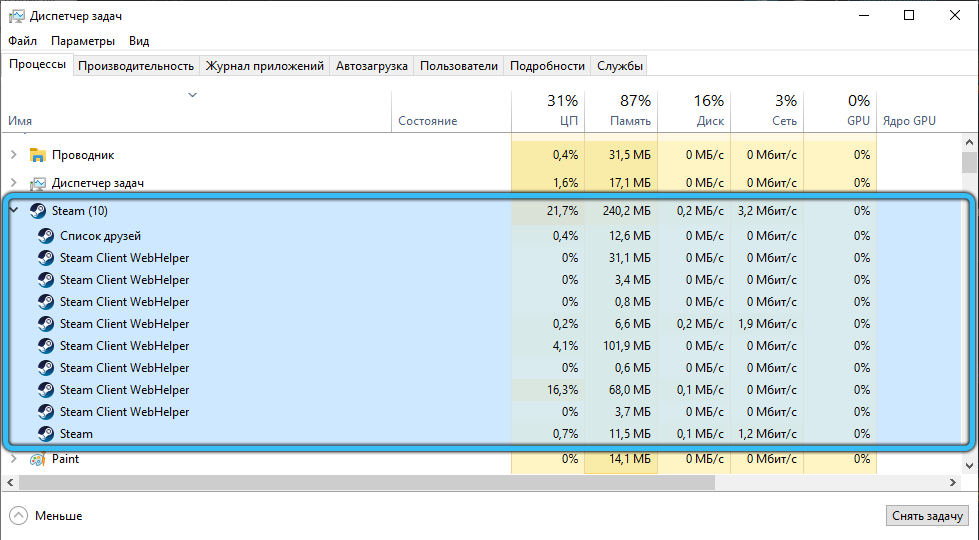
Что же делать в таких случаях, учитывая, что это важная компонента Steam?
Можно ли удалить программу
Физически – да, конечно. Название файла, если вы знаете, где он расположен, тоже выяснить не проблема. Другое дело, что при новом старте клиента процесс появится вновь. А если удалить его из «Диспетчера задач» – он тут же восстанет из пепла, не дожидаясь никаких повторных запусков Steam.
А что произойдёт, если клиент будет работать без браузера? Сервер от этом тут же узнает, и могут последовать санкции – например, заморозка доступа на некоторое время, так что вы останетесь без доступа к магазину и стимовскому сообществу. Правда, такие меры будут временными.
Попытки использовать очень старые версии клиента тоже окажутся безрезультатными, разработчики позаботились о совместимости в обоих направлениях.
Впрочем, это не означаем, что Steamwebhelper вовсе невозможно отключить. Но будьте готовы к описанным выше процедурным ограничениям, которые, однако, можно искусно обойти, используя любой штатный браузер и данные своей учётной записи Steam.
Итак, приводим алгоритм, как отключить браузер steamwebhelper.exe:
- вызываем консоль «Выполнить» нажатием комбинации Win+R;
- набираем команду следующего вида:
steam.exe» -no-browser +open steam://open/minigameslist (вместо скобок может стоять, например, C:Program_FilesSteam).
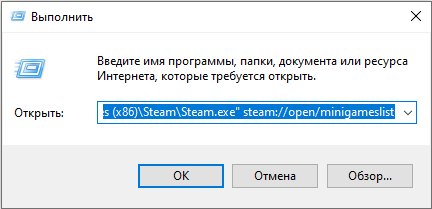
Тот же результат можно получить, используя другой способ. Для этого нужно найти на диске файл steamwebhelper.exe – обычно он располагается в интсталляционой папке Steam, в подкаталогах bin/cef/cef.win7/. Находясь в проводнике, кликаем по файлу ПКМ и выбираем пункт «Свойства». Во второй слева вкладке «Безопасность» появится кнопка «Изменить», кликаем по ней.
В новом окне в блоке «Группы и пользователи» выбираем последний пункт («Пользователи»), а в блоке разрешений ставим галочки во всех строках колонки «Запретить». Подтверждаем нажатием «Применить», а затем ОК. Переходим к пункту «Система» и проделываем аналогичную операцию.
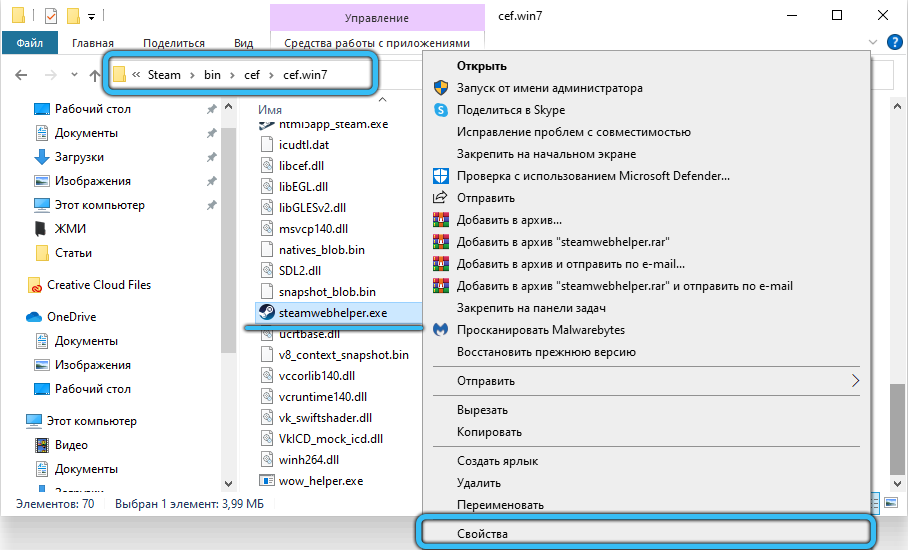
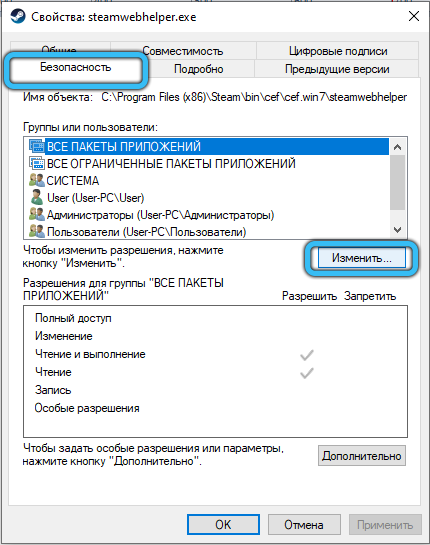
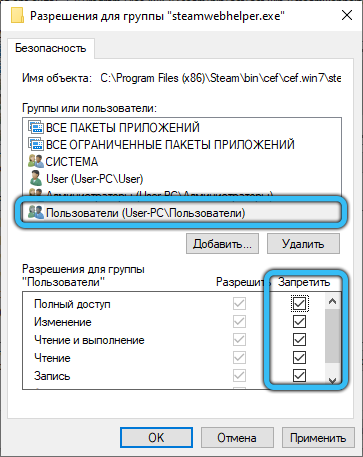
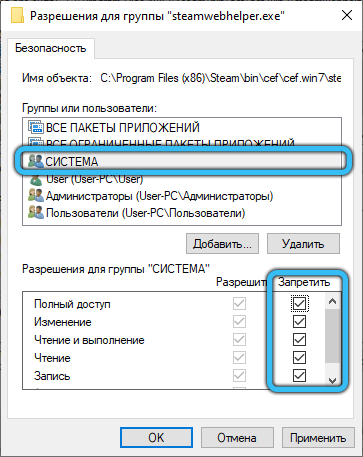
После перезагрузки компьютера тормоза при запуске игр должны исчезнуть. Если это не так, стоит проверить, не заражён ли ваш компьютер и хватает ли ему ресурсов для функционирования клиента Steam.

Для начала можно попробовать запустить сканирование системы установленным и актуальным антивирусом. Затем выполнить очистку диска используя утилиту cleanmgr.

После этого просканируйте ПК штатным средством Windows (sfc / scannow). Попробуйте удалить программы, которые вам не нужны (которые не использовались год или более, с приемлемым термином определитесь сами). Много пользы может дать очистка автозапуска, если вы знаете, что там стоит. Наконец, убедитесь, что активировано автоматическое обновление Windows. Не забывайте периодически устанавливать точки восстановления – это средство часто оказывается самым действенным, даже в отношении вирусов.

Да, чтобы более точно определить источник проблем, используйте утилиту resmon («Монитор ресурсов ПК»).

Если виновником зависаний компьютера является именно браузер Steamwebhelper, уменьшая число процессов, присутствующих в оперативной памяти, вы сможете полностью или частично решить проблему. Но стоит всё же задуматься, не пришла ли пора сделать серьёзный апгрейд вашему ПК…
Источник: nastroyvse.ru
Расширение для браузера — Steam Inventory Helper
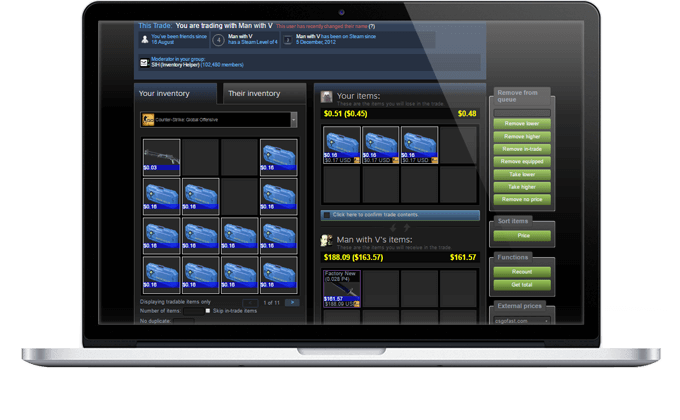
Steam Inventory Helper — Это расширение-помощник для Steam. Доступно для chromium браузеров (сам Chrome, Яндекс Браузер, 360 Extreme Explorer, vivaldi и подобные). Для установки в Opera и в Mozilla Firefox требуется установить расширение «Download Chrome Extension», которое позволит ставить надстройки из Chrome Store.
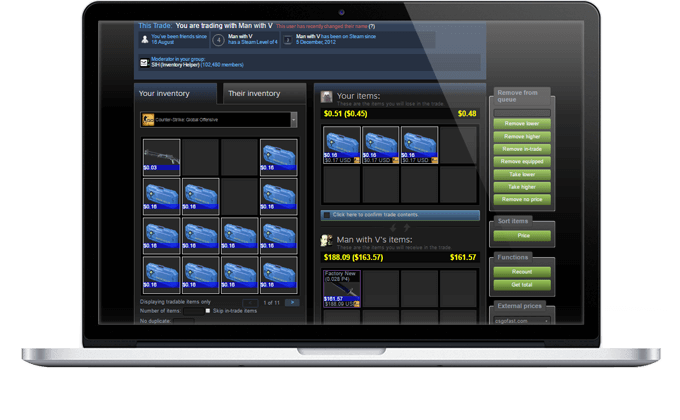
Если вы уже знаете что такое SIH и как он работает, то сразу даю ссылки на скачивание:
Скачать расширение Steam Inventory Helper для Яндекс браузера Chrome и других chromium браузеров.
Для установки плагина перейдите по ссылке в официальный Chrome Store. Далее жмите кнопку «Установить» в верхнем правом углу. После этого, на панели расширений у вас появится такой значок . Если вы нажмете по нему левой кнопкой мыши, то у вас откроется окно настроек плагина.
Скачать расширение Steam Inventory Helper для Opera и Mozilla Firefox.
На примере Opera объясню, как же можно установить SIH в не Chromium браузер. Для этого я позаимствую часть гайда с сайта lumpics.ru. Статья была написана 07.2016, поэтому есть вероятность, что уже не работает. Если кто-будет пробовать — отпишите в комментариях получилось или нет.
Сначала заходим в магазин расширений своего браузера
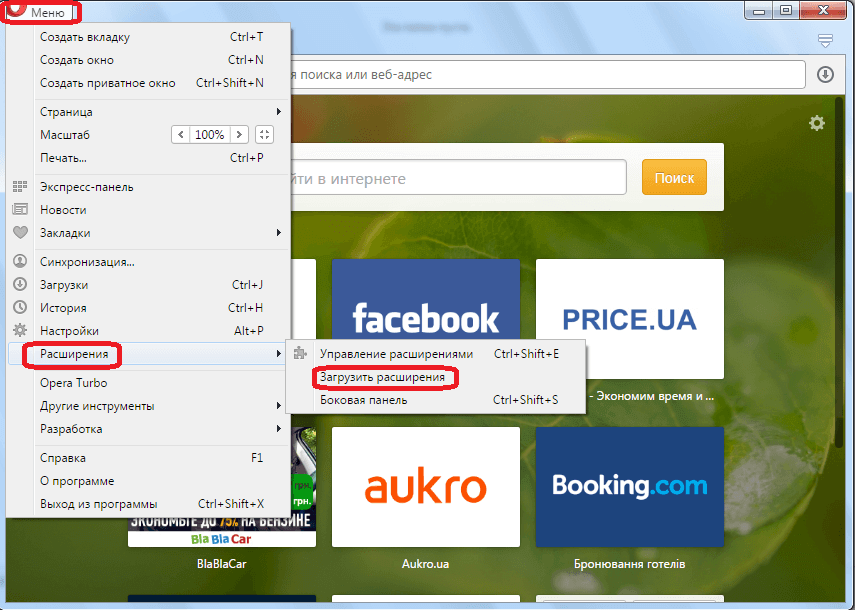
Ищем расширение «Download Chrome Extension» (в Mozilla Firefox оно называется «Chrome Store Foxified»)
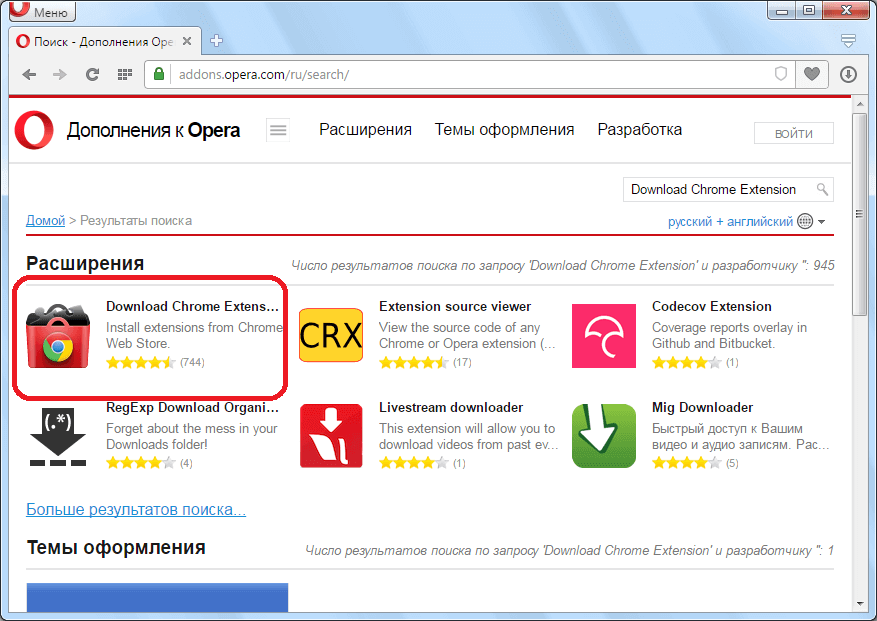
Устанавливаем это расширение
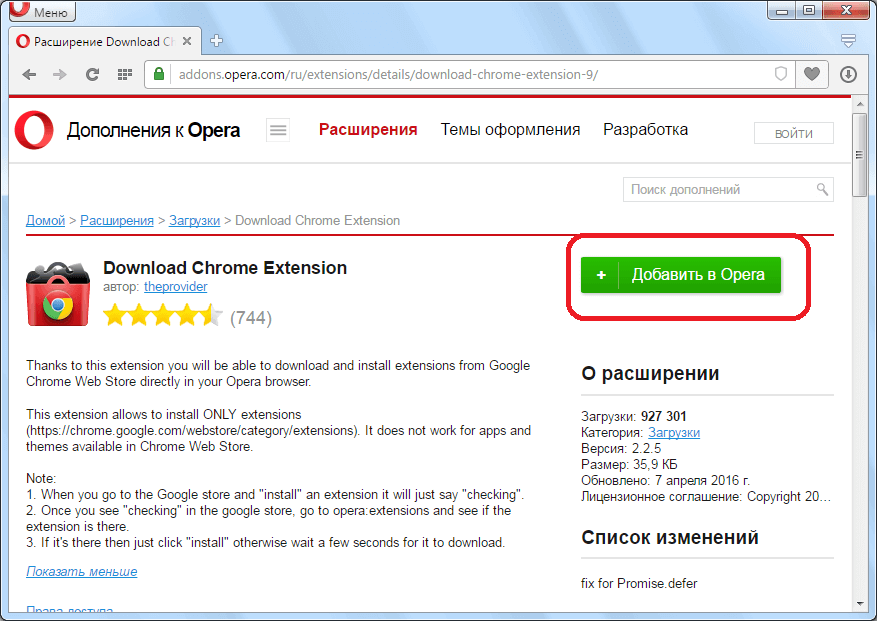
После этого переходим по ссылке в официальный Chrome Store. И кликаем «установить Steam Inventory Helper».
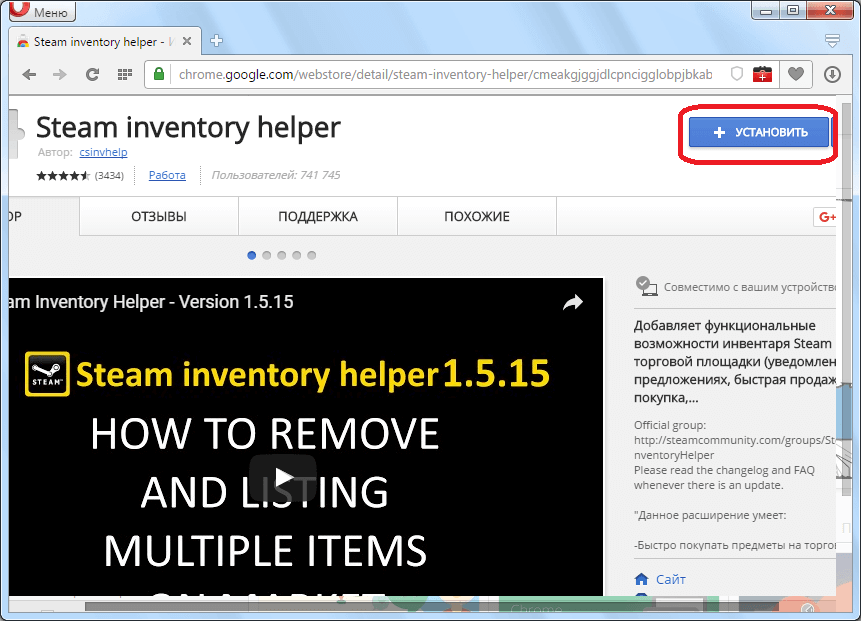
Далее вам нужно разблокировать расширение, так как он установлено из Chrome Store а не из Opera Store.
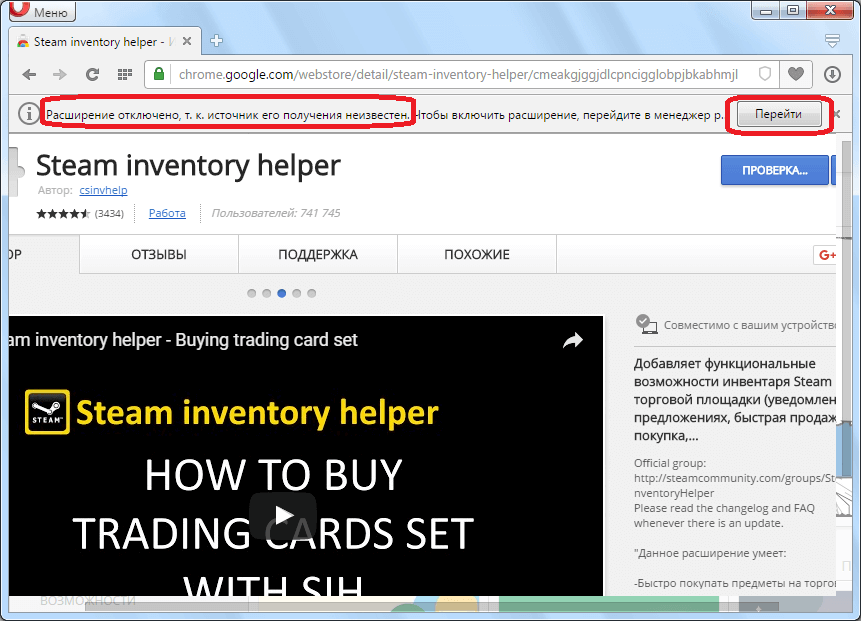
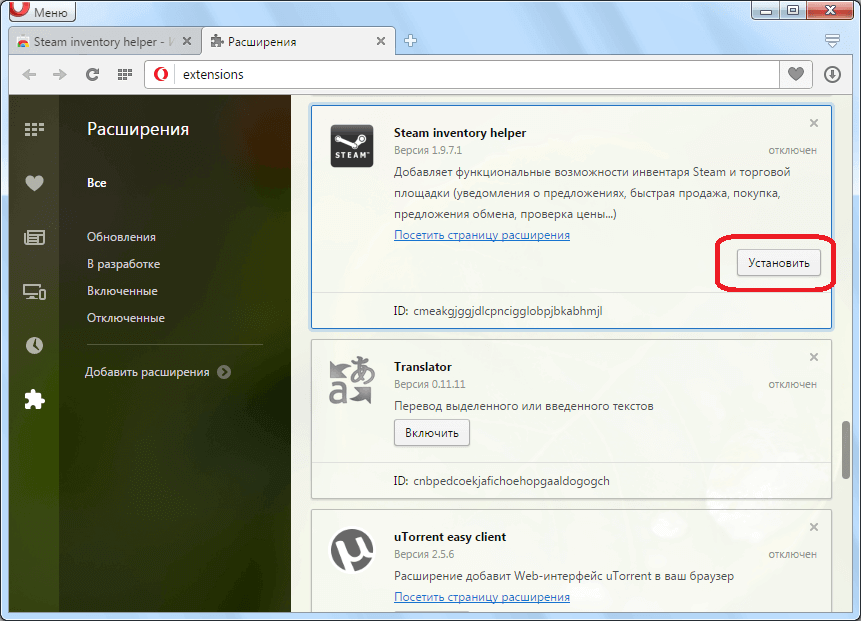
Вот вы установили SIH. Поздравляю! Переходим к следующему разделу.
Как пользоваться Steam Inventory Helper и для чего он нужен
Список возможностей SIH:
- Быстрая покупка предметов на торговой площадке без необходимости каких-либо подтверждений
- Быстрая продажа сразу большого количества предметов из инвентаря.
- Мониторинг самой низкой центы на игры или DLC в других магазинах
- Отображение региональных цен на игры
- Цена предметов в вашем инвентаре или инвентаре партнера при обмене
- Оповещения об обменах прямо в браузере
- Автоподтверждение обмена
Самые интересные функции для меня — это возможность видеть стоимость инвентаря партнера по обмену и продажа большого количества предметов сразу.
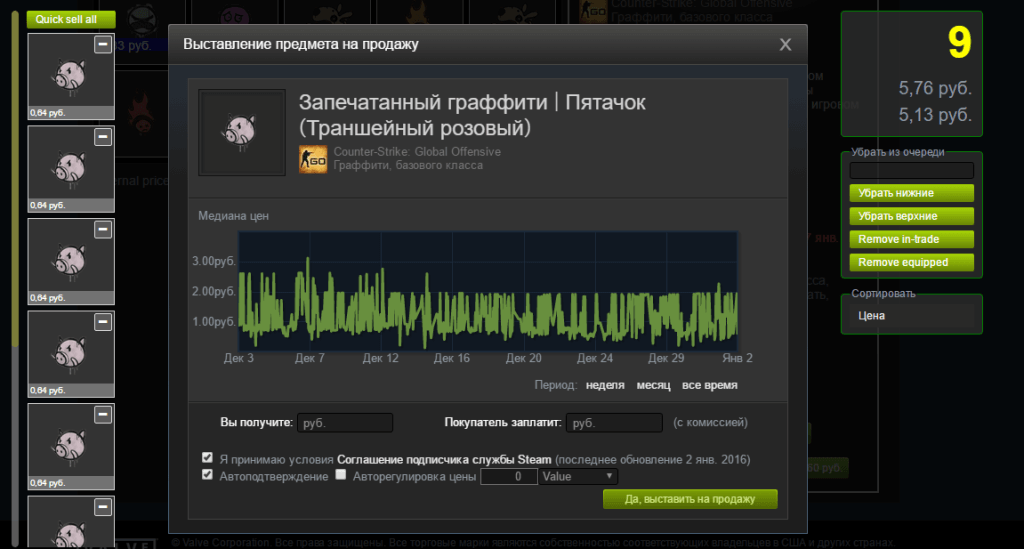
Ответы на основные вопросы по работе Steam Inventory Helper
[В] Почему иногда не отображается float предмета?
[О] Вычисление float происходит с помощью Steam web API. Если к API по каким либо причинам нет доступа, то значение float не будет вычислено.
[В] Как продать сразу несколько предметов?
[О] Посмотрите это видео:
[В] Как быстро купить все карточки steam для значка?
[О] Посмотрите это видео:
[В] Что делает кнопка «Buy set»?
[О] Это функционал доступный только для Dota 2. Он позволяет быстро докупить недостающие вещи в сете. Вы может посмотреть как это работает в видео
[В] Как добавить свою кнопку на странице обмена?
[О] Посмотрите это видео:
[В] Как я могу быстро разослать гифты разным людям?
[О] Посмотрите это видео:
Источник: datagame.su